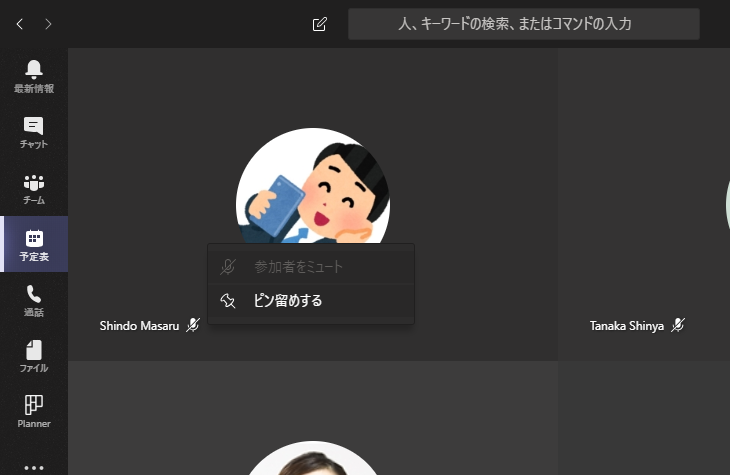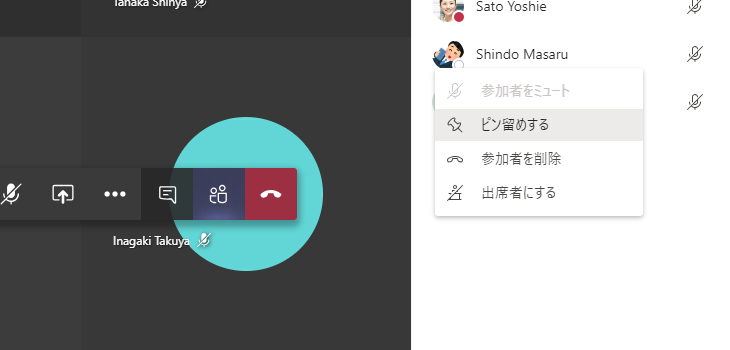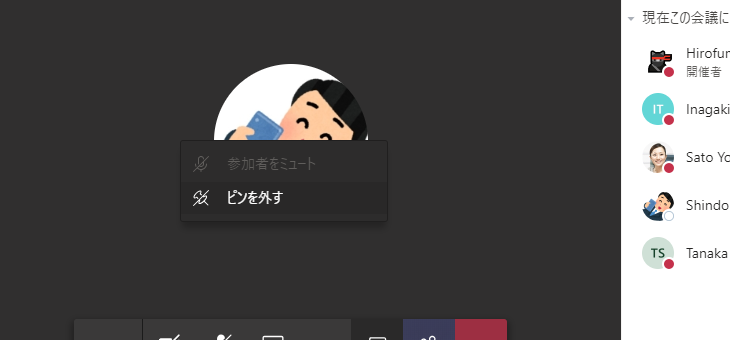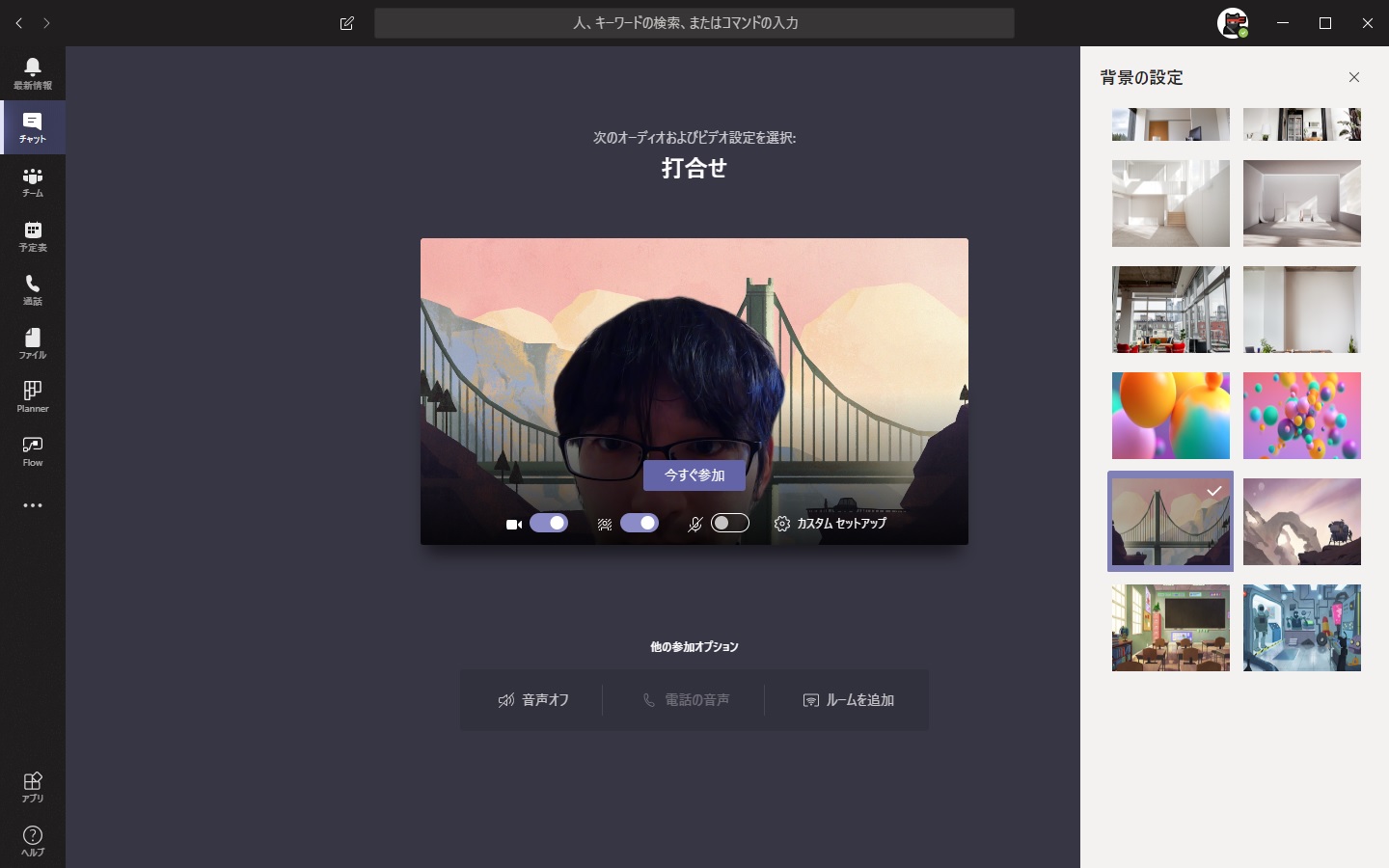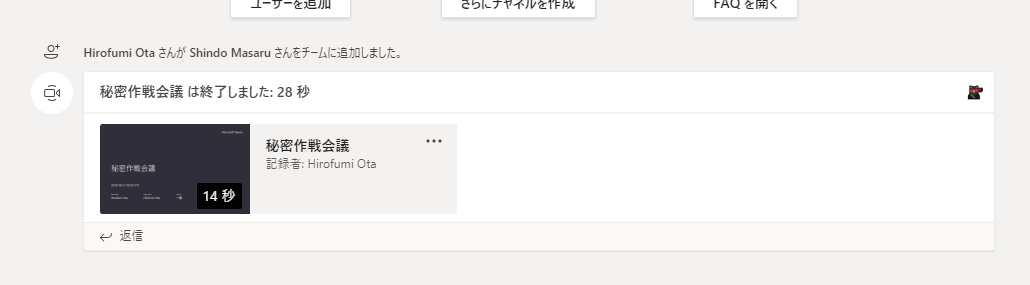Microsoft Teams の Web 会議では、参加者のカメラ画像が最大 4 人分表示されます。(5 月にかけてのアップデートで、最大 9 人まで表示できるようになるみたいです!)
ただし、場合によっては発表している誰か一人だけのカメラ画像を大きく表示したい場合もあると思います。そうした時に便利なのが「ピン留め」の機能です。
この機能はとても便利なのですが、意外に認知度が低いようなのでご紹介します。
「ピン留め」を設定する
カメラのピン留め操作はとても簡単です。画面に表示されているカメラ画像や、参加者の一覧メニューから、ピン留めしたいユーザーを右クリックして「ピン留めする」を選択するだけです。
ピン留めされたカメラ画像が大きく表示されます。ピン留めは最大 4 人まで指定することができ(ブラウザで参加している場合は 1 人まで)、指定した数に応じてレイアウトが切り替わります。
「ピン留め」を解除する
設定したピン留めは自動的に解除されることはありませんので、必要がなくなったら手動で解除する必要があります。ピン留めを解除したい人のカメラ画像を右クリックし、「ピンを外す」をクリックします。
手順は簡単ですが、とても便利な機能です。
さいごに
Microsoft Teams で Web 会議を行うことも増えてきましたが、こうしたちょっとしたことだけど知っておくとすごく便利な「ピン留め」の機能もぜひ試してみてください。
そして、身近で困っている方がいたら教えてあげてください。みんなが使えるようになると、みんなが嬉しいのが Microsoft Teams ですね。